Το Firefox , όπως και όλα τα προγράμματα περιήγησης έχουν ιδιωτική λειτουργία περιήγησης με την οποία μπορείτε να σερφάρετε στο διαδίκτυο χωρίς να αφήνετε κανένα ίχνος στον υπολογιστή σας.

Η λειτουργία αυτή υπάρχει τόσο για υπολογιστές όσο και για κινητά. Στην πραγματικότητα, η ιδιωτική λειτουργία περιήγησης δεν αποκρύπτει τη δραστηριότητα περιήγησής σας από τον ISP σας, αλλά διασφαλίζει ότι, όσον αφορά τη συσκευή σας, δεν υπάρχει ίχνος που να αφήνει πίσω της.
Για προγράμματα περιήγησης που δεν υποστηρίζουν πολλαπλά προφίλ, η ιδιωτική λειτουργία περιήγησης είναι αρκετά χρήσιμη. Εάν όμως δεν σας αρέσει η δυνατότητα αυτή, είτε γιατί είστε γονιός και θέλετε α ξέρετε σε ποιές ιστοσελίδες μπαίνουν τα παιδιά σας, είτε γιατί είστε εργοδότης και θέλετε να ασφαλίστε την εταιρεία σας από άτοπες επισκέψεις, είτε για οποιονδήποτε άλλο λόγο, μπορείτε να την απενεργοποιήσετε σε ορισμένα προγράμματα περιήγησης.
Όσο αναφορά τον Firefox και για λειτουργικό Windows, που θα ασχοληθούμε στο σημερινό άρθρο, ας δούμε τι πρέπει να κάνετε για να απενεργοποιήσετε την δυνατότητα της ιδιωτικής λειτουργίας περιήγησης.
Η εργασία γίνεται μέσω του επεξεργαστή μητρώου των Windows και για να συνεχίσετε από εδώ και κάτω θα πρέπει να έχετε δικαιώματα διαχειριστή.
Βήμα 1 : Ανοίξτε το μητρώο των Windows. Αν δεν ξέρετε πως, πατήστε ταυτόχρονα τα πλήκτρα Win+R και στο παράθυρο εκτέλεσης που θα εμφανιστεί γράψτε Regedit και πατήστε το πλήκτρο ΟΚ.
Βήμα 2 : Στον παράθυρο του επεξεργαστή μητρώου που θα εμφανιστεί μεταβείτε στην ακόλουθη τοποθεσία:
HKEY_LOCAL_MACHINE\SOFTWARE\Policies\Mozilla\Firefox
Είναι πιθανό να μην έχετε το κλειδί Mozilla κάτω από το κλειδί Policies. Εάν συμβαίνει αυτό, κάντε δεξί κλικ στο πλήκτρο Policies και επιλέξτε Δημιουργία > Κλειδί. Ονομάστε το Mozilla. Στη συνέχεια, κάντε δεξί κλικ στο κλειδί Mozilla που μόλις δημιουργήσατε και, στη συνέχεια, επιλέξτε από το μενού περιβάλλοντος αυτή την φορά, το Δημιουργία > Κλειδί . Ονομάστε αυτό το κλειδί Firefox.
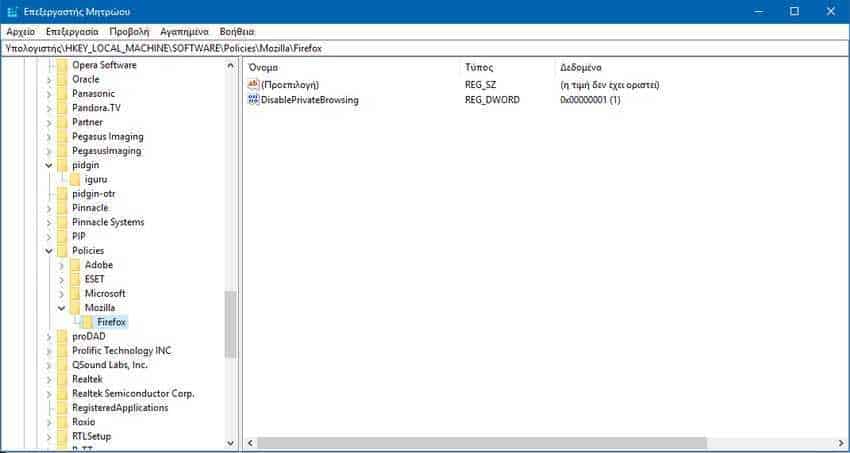
Βήμα 3 : Τώρα που έχετε το μητρώο δομημένο με τον τρόπο που το χρειάζεστε, κάντε δεξί κλικ στο πλήκτρο Firefox και επιλέξτε Δημιουργία > Τιμή DWORD (32-bit) Value. Ονομάστε την τιμή DisablePrivateBrowsing και ορίστε την τιμή του σε 1. Ακόμα και αν τρέχετε Windows 65 bit εσεις θα επιλέξετε DWORD 32-bit. Αν ήδη υπάρχει η τιμή DWORD, τότε απλά κάντε edit επάνω της και δώστε της αξία 1.
Αυτό ήταν. Τώρα πλέον στο μενού του Firefox η επιλογή “Αρχείο > Νέο παράθυρο ιδιωτικής περιήγησης”, δεν υπάρχει. Αν το μετανιώσετε και θέλετε να επαναφέρετε τον Firefox όπως ήταν, απλά διαγράψτε ότι φτιάξατε, ή δώστε αξία στην DWORD τιμή DisablePrivateBrowsing μηδέν.



